Introducción
La apariencia visual predeterminada de la mayoría de los objetos en WPF se puede modificar fácilmente, si no se cambia por un árbol visual completamente diferente. Esto proporciona a los desarrolladores un poder mucho mayor que nunca sobre el aspecto visual de una aplicación. Facilitar la creación de aplicaciones altamente personalizadas se ha convertido en un importante punto de adopción para WPF. A pesar de la extensibilidad de WPF, el color de la selección en los cuadros de texto y los visores de documentos se incluyó originalmente en el marco. Con el lanzamiento de WPF 4.0, los desarrolladores ahora pueden controlar el color de la selección de texto en sus aplicaciones.
Selection Brush API
Las propiedades SelectionBrush y SelectionOpacity ahora están disponibles para su uso en TextBox, RichTextBox, FlowDocumentPageViewer, FlowDocumentScrollViewer, FlowDocumentReader y PasswordBox.
- SelectionBrush: el pincel asignado a esta propiedad se utilizará para dibujar la superposición de selección para el texto.
- SelecciónOpacidad – La opacidad de la superposición de selección. Tenga en cuenta que si este valor se establece en 1 y el pincel que se utiliza no tiene alguna transparencia especificada en el canal alfa, la superposición de selección oscurecerá el texto seleccionado. En general, no se preocupa por configurar SelectionOpacity. Tiene un valor predeterminado de .6.
<TextBox SelectionBrush="Red" FontSize="12pt"/>
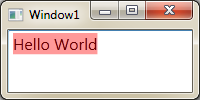
TextBox creado con el XAML anterior. Observe que la selección roja se representa como rosa debido al valor predeterminado de Opacidad de selección.
<TextBox SelectionBrush="Red" SelectionOpacity="1" FontSize="12pt"/>
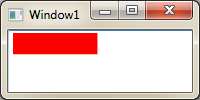
TextBox creado con el XAML anterior. Observe que la selección roja se representa como rosa debido al valor predeterminado de Opacidad de selección.
Selection Brush Usage
Hemos agregado esta característica para complementar su creatividad. SelectionBrush se puede usar si desea personalizar completamente su aplicación o simplemente agregar un poco de estilo a la selección de texto. Cuando utilice esta función, recuerde que SelectionOpacity afecta el color de la selección dibujada en la pantalla. Si el color representado de su selección no es el color exacto de SelectionBrush, probablemente se deba a la interacción de SelectionOpacity y SelectionBrush. Si la selección oscurece el texto, recuerde modificar SelectionOpacity o darle a SelectionBrush algo de transparencia.
A continuación se muestra una aplicación un poco más interesante del Pincel de selección usando un Pincel de degradado.
<TextBox FontSize="12pt"> <TextBox.SelectionBrush> <LinearGradientBrush StartPoint="0.5,0" EndPoint="0.5,1"> <GradientStop Color="Transparent" Offset="-.2" /> <GradientStop Color="Blue" Offset="0.25" /> <GradientStop Color="Blue" Offset="0.75" /> <GradientStop Color="Transparent" Offset="1.2" /> </LinearGradientBrush> </TextBox.SelectionBrush> </TextBox>
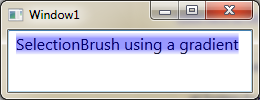
A.2.Enlaces
- [Para saber mas]
- [Grupo de documentos]
- [Documento Index]
- [Documento Start]
- [Imprimir el Documento]
| © 1997 - - La Güeb de Joaquín | |||||
|
Joaquín Medina Serrano
|
|||||
|
| Codificación | |
| Fecha de creación | |
| Última actualización | |
![[HTML5 Desarrollado con CSS3 / usando CSS3 ] CSS3: se utilizan las últimas caracterísiticas de estilo mejorando el diseño de las aplicaciones. También se incluyen tecnologías como Web Open Font Format (WOFF) para controlar las tipografías utilizadas en la web. [HTML5 Desarrollado usando CSS3]](http://www.w3.org/html/logo/badge/html5-badge-h-css3.png)
|